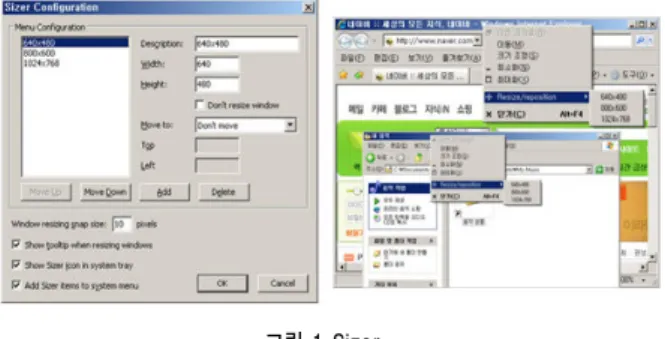효율적인 모니터 사용을 위한 화면 배치 시스템 구현
와이드 모니터 사용자를 위한 화면 구성 시스템 SquareSpace
Windows placement system development for efficient use monitor
조윤정, Yun-jeong Cho, 안동언 Dong Un An
요약 요약요약 요약 최근 대형 와이드 모니터 사용이 일반화되면서 모니터의 작업 공간을 효율적으로 사용하고자 하는 사용자들, 이 늘어나고 있다 하나의 윈도우만을 띄워놓고 작업하던 일반적인 사용 패턴에서 여러 개의 창을 한꺼번에 놓고 작. 업하는 사용 패턴으로 변화하고 있다 본 논문에서는 사용자가 모니터의 작업공간을 효율적으로 사용할 수 있도록. 윈도우 배치를 돕는 시스템을 구현하였다 일반 유틸리티와 달리 미리보기 화면을 통한 배치가 이루어지기 때문에. 사용자가 쉽고 간편하게 작업환경의 구성과 변환할 수 있다 앞으로 대형 와이드 모니터의 수요에 발맞춰 윈도우를. , 효율적으로 이용하고자 하는 사용자의 욕구를 만족시키고 일일이 윈도우를 조절해야하는 불편함을 해소시켜 줄 것이 다. Abstract AbstractAbstract
Abstract Recently, uses of a large, wide screen monitors are general, so people that efficiently use work area of monitor is encreasing. Use pattern of monitor is being changed just using one window to many windows at a time. In this paper, I will explain develop windows placement system for efficient use monitor. It is different from other general utility about windows placement system because users can easily change windows placement to use preview window. The future, a large, wide screen monitors to keep pace with the demand to take advantage of the window to satisfy the needs of the user to manually adjust the window to the inconvenience that will be resolved.
핵심어 핵심어핵심어
핵심어: Wide Monitor, Wide Screen, Windows placement, SetWindowPos(): Wide Monitor, Wide Screen, Windows placement, SetWindowPos(): Wide Monitor, Wide Screen, Windows placement, SetWindowPos(): Wide Monitor, Wide Screen, Windows placement, SetWindowPos()
서론
1.
모니터의 물리적인 크기와 해상도가 커지고 높아짐에 따 라 컴퓨터 작업 시 하나의 창을 바탕화면의 전체 크기로 놓 고 쓰던 과거의 사용 패턴에서 여러 개의 창을 한꺼번에 띄 워놓고 다양한 작업을 하는 사용자들이 늘어나고 있다 와이. 드 대형 모니터의 특성 때문에 사용 시 모니터가 제공하는, 해상도에 맞게 작업을 하다보면 웹서핑이나 일반 응용SW를 사용함에 있어 모니터의 전체화면 보다 컨텐츠가 작아 한쪽 으로 정렬되거나 정 가운데 놓이기 때문에 제대로 활용을 하지 못하고 낭비되는 빈 공간이 생기게 된다 이러한 공간. 들을 효율적으로 활용하기 위해 여러 프로그램들을 한꺼번 에 띄워 각각을 배치해 놓고 작업을 하는데 그렇게 작업하 기 위해서는 사용자가 각 프로그램 마다 직접 크기 및 위치 를 조절해서 배치해야 하는 불편함이 따른다 일반적으로 윈. 도우의 위치를 이동시켜주거나 사이즈를 조정해주는 프로그 램들이 사용되고 있지만 이제까지 나온 시스템들을 살펴보 면 한 번에 하나의 윈도우만을 조정 할 수 있을 뿐 여러 개 의 윈도우를 일괄적으로 처리해 주는 시스템은 찾아 볼 수 없다 본 논문에서는 미리보기 화면을 통해 윈도우를 가상. 배치한 후 일괄적으로 모니터의 화면에 적용 할 수 있는 시 스템을 구현하였다 이러한 방법은 직관적인 인터페이스로. 사용자가 쉽게 활용 할 수 있게 하며 윈도우를 조정할 때 생기는 시간과 비용적인 측면에서 많은 이득을 준다.관련연구
2.
대형 와이드 모니터를 효율적으로 사용 할 수 있도록 윈, 도우의 배치를 도와주거나 크기를 조절하는 프로그램들이 점점 늘어나고 있다 그만큼 이러한 기능을 필요로 하는 사. 용자가 증가하고 있는 것이다 다음에서 제시하는 세 개의. 프로그램은 특정한 방법으로 윈도우의 크기를 조절하거나 배치하는 기능을 한다 대표적인 프로그램으로는. Sizer[1], 가 있다 WinSplit Revolution[2], SplitView[3] .그림 1 Sizer 는 프리웨어로서 윈도우의 크기를 미리 정해진 크기 Sizer 로 변경해주는 기능을 하는 유틸리티이다 옵션에서 미리 지. 정해놓은 640*480등과 같이 특정 값의 윈도우 크기들로 조 정이 가능하다 이 프로그램의 장점은 하나의 창을 정해진. 크기로 조절할 때 마우스를 이용해 윈도우의 가장자리에 놓 고 직접 조절해야하는 불편함을 해소해준다 하지만 옵션 설. 정 단계에서 미리 사용자가 크기를 지정해 줘야하고 미리, 지정된 크기로만 조정이 가능하다. 그림 2 WinSplit Revolution 그림 3 SplitView 은 마우스와 단축키를 사용해 작업창 Winsplit Revolution 들을 배열할 수 있다 실제로 많이 사용되는 윈도우의 크기. 와 위치의 비율을 미리 정해놓고 어플리케이션의 버튼과 단 축키를 이용하여 윈도우들을 배치한다. SplitView는 단축키 와 윈도우 타이틀 바에 버튼을 삽입하여 이를 이용하여 윈 도우의 크기를 변경해주는 유틸리티이다 윈도우 창을 왼쪽. , 오른쪽 위쪽 아래쪽으로 보낼 수 있다 세 가지 프로그램들, , . 이 각각의 다른 방법으로 유용한 기능을 하지만 사용 전 옵 션을 미리 지정해야 하며 한 번에 하나의 윈도우만 조절 할 수 있다는 단점을 가지고 있다.
시스템 구성 및 개발
3.
논문에서 구현한 시스템은 최초 프로그램이 시작되면 운 영체제에서 현재 실행되고 있는 프로그램들의 정보를 받아 온다 그 다음 조절하고자 하는 프로그램의 윈도우 크기를. 미리보기 윈도우에서 조정 한 다음 해당 프로그램들에게 위 치와 크기 정보를 전달하는 구조를 가진다 개발환경은 다음. 과 같다. 개발환경 운영체제 - : Windows XP SP3 개발 툴 - : MS Visual studio 2008 개발 언어 - : C#(WPF).Net framework 3.5 [4] 시스템 전체 구성 3.1 그림 4 시스템 구성도 시스템 구성도를 보면 운영체제에서 실행 중인 프로세스 정보를 메인 어플리케이션의 프로세스 목록 윈도우에 전달 한다 전달 받은 프로세스 목록 중 사용자가 배치하고자 하. 는 것들을 선택하여 미리보기 윈도우로 옮긴 후 적절한 크 기와 위치를 조절한 다음 적용시키면 최종적으로 사용자가, 원하는 윈도우의 위치와 크기 정보가 조절 될 프로그램들에 게 전달된다 결과적으로 사용자가 가상으로 배치했던 프로. 그램들의 배치 그대로 실제 바탕화면에 적용이 된다. 그림 5 단계별 기본 기능프로그램을 실행하고 사용하는 방법을 단계적으로 나타내 면 위의 그림 와 같다5 . 기능 3.2 프로세스 목록 유지 3.2.1 사용자가 이 시스템을 사용하고 있을 때 컴퓨터에서 실행 되는 프로세스의 목록 변화를 실시간으로 메인 프로그램의 프로세스 목록에 적용하기 위해 다음의 순서도와 같은 과정 을 거치게 된다. 그림 6 프로세스 목록 유지 과정과 프로그램 목록 윈도우 메인 프로그램이 실행되었을 때 현재 실행중인 프로세스 의 목록을 운영체제에서 가져와 프로세스 목록 윈도우에 나 타내게 된다 이때 그 후에 생성되거나 종료된 프로세스들이. 실시간으로 반영되어야한다 그러기 위해서는 프로세스 생성. 및 종료를 감지해야한다 만약 새로운 프로세스가 생성되었. 다면 프로세스 목록에 추가하고 종료되면 프로세스 목록에 서 제거하는 과정을 거침으로서 프로세스 목록이 실시간으 로 유지할 수 있게 된다 윈도우의 생성과 종료는. CBT 을 이용하여 감지 할 수 있다 Hook .[5] 윈도우 크기 조절 3.2.2 그림 7 윈도우크기조절 순서도 가상의 미리보기 화면에서 윈도우의 크기와 위치를 조절 할 수 있다 실제 바탕화면이 아닌 가상의 작은 미리보기 화. 면에서 조절을 하기 때문에 마우스의 불필요한 움직임도 최 소화 할 수 있고 여러 화면들을 미리 배치해봄으로서 최적 의 화면구성을 할 수 있다 윈도우 크기 조절의 과정은 그림. 의 순서도와 같다 7 . 내부적으로 살펴보면 윈도우의 위치 크기를 변경하는 과, 정은 다음과 같이 진행된다 여러 개의 윈도우를 한꺼번에. 모니터 화면에 배치시킬 때 모두 한 번에 배치되는 것처럼, 보이지만 실제로는 윈도우 한 개씩 배치가 된다 한 번에, . 여러 윈도우를 제어하기 위해서는 윈도우 핸들을 저장하고 있는 정적인 배열을 가지고 있는 것이 효과적이다 개별로. 배치 될 때마다 메모리에 올라와 있는 윈도우 핸들의 순서 가 전체적으로 변경된다 가장 최근에 최상위 층으로 올라온. 윈도우 핸들이 다른 응용프로그램 및 윈도우들의 핸들보다 상대적으로 상위에 위치하게 된다. 그림 8 윈도우 위치, 크기 변경 과정 윈도우의 위치와 크기를 변경하는 과정은 그림 과 같다8 . 첫 번째 과정은‘전체 화면 내리기 이다 전체 화면 내리기는’ . 에서 제공하는 바탕화면 보기 와 같은 기능이 MS Windows ‘ ’
다. FindWindow("Shell_TrayWnd", null)로Shell_TrayWnd 의 윈도우 핸들을 가져올 수 있다 그리고. PostMessage를 사용하여Shell_TrayWnd의 윈도우 핸들로 MIN_ALL메시지 를 보낸다 프로그램이 최상위로 설정되어있고 프로그램을. , 작업표시줄에 활성화 하게 할 수 있는 설정인 가 비활성화 되어 있는 상태에서는 프로그램 ShowInTaskbar 이 최소화 되지 않고 화면에 배치된 상태를 유지하게 된다. 해당 윈도우 핸들 는 해당 윈도우가 최 BringWindowToTop( ) 상위 윈도우면 활성화 되고 차일드 윈도우 이면 차일드 윈, 도우를 가진 최상위 윈도우를 활성화 하는 역할을 한다 실. 제로 윈도우의 크기와 위치를 변경하기 전에 윈도우의 를 으로 설정해 준다 마지막으로 Z-Order Top . 로 제어하고자 하는 윈도우 핸들의 값을 대입 SetWindowPos 하여 특정 위치 크기로 설정 한다, . 부가 기능 3.2.3 메인 어플리케이션에서 제공하는 부가기능으로는 크게 도 킹 기능 히스토리 기능 실시간 기능이 있다 도킹은 자석처, , . 럼 격자 선에 윈도우를 달라붙게 하는 역할을 하여 간편하
게 크기와 위치를 조절할 수 있다 미리보기 윈도우에서 실. 제 윈도우로 적용을 했을 경우 화면 배치 정보들이 히스토 리에 따로 저장이 된다 히스토리를 이용하여 과거에 적용했. 던 배치를 다시 쉽게 적용 할 수 있는데 이 기능은 화면 전, 환이 잦거나 특정 배치의 화면을 자주 이용하는 사용자들에 게 유용하다 실시간 기능은 미리보기 윈도우에서의 변화가. 실시간으로 바탕화면에 적용되는 기능이다 실시간으로 윈도. 우 크기와 위치가 조정되므로 메인 프로그램에서 변화가 실 제 모니터에 어떻게 반영되는지 알 수 있다. 그림 9 부가 기능